Телевизор без пульта – обычно кажется нереальной затеей. Однако бывают ситуации, когда дистанционное управление сломалось, потерялось или по другим причинам недоступно. В таком случае есть несколько способов настроить телевизор Samsung без пульта. В этой статье мы расскажем о самых популярных и действенных из них, так что если у вас возникла такая проблема, не отчаивайтесь и приступайте к исправлению сами!
Первый способ настройки телевизора Samsung без пульта – использование кнопок на самом телевизоре. Когда у вас нет пульта, это может оказаться единственным доступным вариантом. В зависимости от модели телевизора на передней панели могут быть разные кнопки. Чаще всего встречается комбинация кнопок "включить/выключить" и "управление источниками". Чтобы настроить телевизор, вам придется проделать ряд действий, описанных ниже.
Если у вас есть внешний источник сигнала (например, компьютер или DVD-плеер), подключите его к телевизору соответствующим кабелем. Затем включите сам телевизор по кнопке "включить/выключить". Далее найдите на передней панели кнопку "управление источниками" и нажмите на нее. С помощью этой кнопки вы выбираете нужный источник сигнала на телевизоре без пульта.
Проверьте наличие устройств для управления телевизором
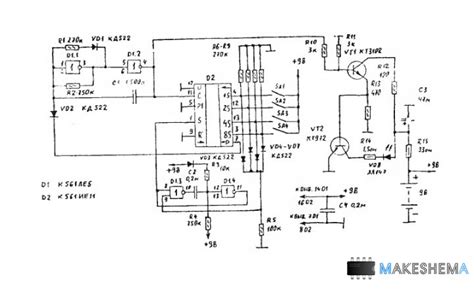
Для настройки телевизора Samsung без пульта, важно убедиться в наличии у вас устройств, которые позволят осуществить управление. Вот несколько альтернативных методов:
| Устройство | Описание |
|---|---|
| Смартфон | Скачайте приложение Samsung Smart View на ваш смартфон и подключите его к Wi-Fi сети, на которую подключен телевизор. |
| Планшет | Если у вас есть планшет, вы можете установить приложение Samsung Smart View и использовать его для управления телевизором. |
| Клавиатура или мышь | Проверьте, поддерживает ли ваш телевизор подключение внешней клавиатуры или мыши через USB-порт. Если поддерживает, просто подключите необходимое устройство и начните управлять телевизором. |
| Умные часы | Иногда умные часы могут быть совместимы с телевизором Samsung и позволять управлять им через специальное приложение. |
| Универсальный пульт дистанционного управления | Если у вас есть универсальный пульт дистанционного управления, вы можете попробовать использовать его для управления телевизором. |
Выберите наиболее удобный метод для вас и переходите к следующему шагу.
Используйте приложение SmartThings на мобильном устройстве
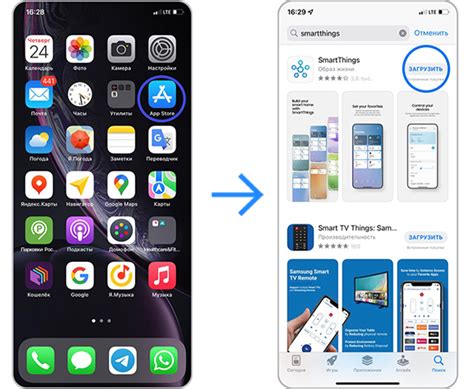
Если у вас нет пульта дистанционного управления для вашего телевизора Samsung, вы можете управлять им с помощью приложения SmartThings.
Шаг 1: Установите приложение SmartThings на свое мобильное устройство из соответствующего магазина приложений.
Шаг 2: Откройте приложение SmartThings и войдите в свою учетную запись Samsung.
Шаг 3: На главном экране приложения нажмите на значок "+" в правом верхнем углу, чтобы добавить новое устройство.
Шаг 4: Выберите "Телевизоры" из списка доступных типов устройств.
Шаг 5: Найдите ваш телевизор Samsung в списке устройств и выберите его.
Шаг 6: Если ваш телевизор не отображается в списке, убедитесь, что он подключен к той же сети Wi-Fi, что и ваше мобильное устройство.
Шаг 7: Приложение SmartThings попросит вас подтвердить соединение между вашим мобильным устройством и телевизором Samsung. Следуйте инструкциям на экране, чтобы завершить процесс.
Шаг 8: После завершения настройки вы сможете использовать свое мобильное устройство в качестве пульта дистанционного управления для вашего телевизора Samsung. Вы сможете включать и выключать телевизор, регулировать громкость, выбирать каналы и многое другое, используя экран своего мобильного устройства.
Теперь вы знаете, как использовать приложение SmartThings на мобильном устройстве для управления телевизором Samsung без пульта дистанционного управления. Это удобное и простое решение, позволяющее вам настроить и наслаждаться своим телевизором Samsung в удобное для вас время.
Установите приложение Samsung TV Remote на смартфон
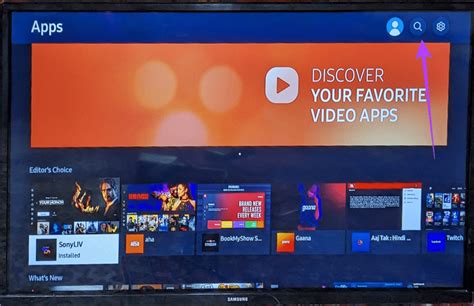
Если у вас нет пульта для телевизора Samsung или вы просто предпочитаете управлять им с помощью своего смартфона, вы можете воспользоваться приложением Samsung TV Remote.
Для установки приложения на ваш смартфон, выполните следующие шаги:
- Откройте Google Play Store или App Store на вашем смартфоне.
- В поисковой строке введите "Samsung TV Remote".
- Найдите приложение, разработанное компанией Samsung, и нажмите на него.
- Нажмите на кнопку "Установить" или "Скачать", чтобы начать загрузку приложения.
- После завершения загрузки, откройте приложение Samsung TV Remote.
- Настройте соединение между телевизором Samsung и смартфоном, следуя инструкциям приложения.
Теперь вы можете использовать свой смартфон в качестве пульта дистанционного управления для своего телевизора Samsung. Приложение Samsung TV Remote предоставляет множество функций, включая управление громкостью, переключение каналов, изменение настроек и т. д.
Воспользуйтесь встроенной функцией голосового управления
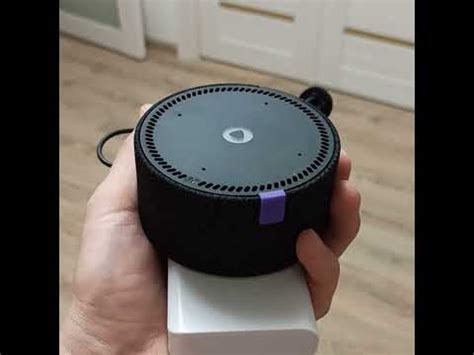
Настройка телевизора Samsung без пульта также может быть выполнена с помощью голосового управления. Многие современные модели телевизоров Samsung обладают этой полезной функцией.
Чтобы воспользоваться голосовым управлением, сперва нужно активировать функцию в настройках телевизора. Зайдите в меню "Настройки" или "Параметры" на вашем телевизоре, затем найдите раздел "Голосовое управление". В этом разделе вы можете включить голосовое управление и настроить язык распознавания голоса.
После активации голосового управления вы можете использовать свой голос для управления телевизором. Например, вы можете сказать "Включи телевизор", чтобы включить телевизор, или "Переключи на канал 5", чтобы переключить на конкретный канал. Также можно использовать команды для регулировки громкости, поиска контента и других функций телевизора.
Встроенное голосовое управление может значительно упростить использование телевизора, особенно если вы не имеете пульта дистанционного управления под рукой. Однако, учтите, что для использования этой функции ваш телевизор должен быть подключен к интернету.
Покупка и установка универсального пульта ДУ

Если у вас не получается настроить телевизор Samsung без пульта, вы можете решить эту проблему, приобретя универсальный пульт ДУ.
Универсальные пульты ДУ созданы для управления различными устройствами, включая телевизоры. Они обычно поддерживают большое количество моделей телевизоров разных производителей, включая Samsung.
Чтобы купить универсальный пульт ДУ, вам необходимо выполнить следующие шаги:
- Выберите подходящую модель пульта ДУ. На рынке доступны различные варианты универсальных пультов, которые могут отличаться по функциональности и цене. Ознакомьтесь с характеристиками и отзывами, чтобы выбрать наиболее подходящую для вас модель.
- Приобретите пульт ДУ. Вы можете приобрести его в магазине электроники или заказать онлайн. Убедитесь, что пульт ДУ совместим с моделью вашего телевизора Samsung.
- Установите батарейки в пульт ДУ. Обычно пульты ДУ работают от батареек типа AA или AAA. Откройте заднюю крышку пульта, вставьте батарейки, учитывая полярность (+ и -), и закройте крышку.
- Подключите пульт ДУ к телевизору. Процедура подключения может незначительно отличаться в зависимости от модели пульта ДУ. Воспользуйтесь инструкцией, которая обычно идет в комплекте с пультом, чтобы правильно настроить его для работы с вашим телевизором Samsung.
- Проверьте работу пульта ДУ. Убедитесь, что пульт успешно настроен на ваш телевизор, и вы можете управлять им с помощью пульта ДУ. Попробуйте изменить канал, регулировать громкость и осуществлять другие функции.
При установке универсального пульта ДУ для телевизора Samsung, важно следовать инструкции, которая поставляется с пультом ДУ. Если у вас возникнут проблемы или вопросы, вы можете обратиться к руководству пользователя пульта ДУ или обратиться за помощью к производителю.
Использование функции Anynet+ для управления телевизором

- Заведите дополнительный пульт устройства, который вы хотите использовать для управления телевизором Samsung. Убедитесь, что это устройство поддерживает функцию Anynet+.
- Подключите это устройство к телевизору с помощью кабеля HDMI.
- Настройте подключенное устройство на телевизоре. Включите телевизор, затем выберите «Меню» на пульте и перейдите в настройки телевизора.
- В настройках телевизора найдите раздел «Внешние устройства» или «Источники сигнала» и выберите «Управление приставками и AV-ресиверами» (или что-то подобное).
- Включите функцию Anynet+ и выберите устройство, которым вы хотите управлять телевизором.
- Теперь вы можете использовать пульт от подключенного устройства для управления телевизором Samsung. Кнопки на пульте будут выполнять соответствующие команды на телевизоре.
Обратите внимание, что некоторые функции телевизора могут быть недоступны при использовании пульта от другого устройства. Также учтите, что некоторые устройства могут иметь ограниченный набор команд, которые могут быть переданы на телевизор. В любом случае, функция Anynet+ позволяет вам управлять основными функциями телевизора без использования оригинального пульта.
Надеемся, что эта инструкция помогла вам настроить и использовать функцию Anynet+ для управления телевизором Samsung без пульта. Удачи вам!
Подключение телевизора к компьютеру при помощи HDMI-кабеля

Если у вас есть компьютер и телевизор Samsung без пульта, вы можете подключить их при помощи HDMI-кабеля. Такое подключение позволит вам использовать телевизор как большой монитор для компьютера и наслаждаться просмотром контента на большом экране.
Для подключения телевизора к компьютеру при помощи HDMI-кабеля выполните следующие шаги:
- Убедитесь, что у вас есть HDMI-кабель и компьютер с выходом HDMI. Большинство современных компьютеров имеют такой выход.
- Найдите HDMI-порт на задней или боковой панели телевизора. Вставьте один конец HDMI-кабеля в порт на телевизоре.
- Найдите HDMI-порт на задней или боковой панели компьютера. Вставьте другой конец HDMI-кабеля в порт на компьютере.
- Включите телевизор и компьютер.
- На пульте телевизора нажмите кнопку "Источник" или "Source".
- Используя кнопки на пульте, выберите HDMI-порт, к которому подключен компьютер.
- На телевизоре должно появиться изображение с экрана компьютера.
Если у вас возникли проблемы с подключением или настройкой, рекомендуется обратиться к руководству пользователя компьютера и телевизора или обратиться за помощью к специалисту.
Настройка телевизора Samsung без пульта через HDMI-CEC
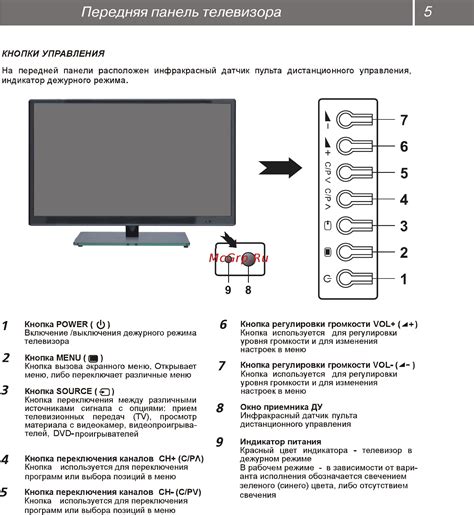
Чтобы настроить телевизор без пульта через HDMI-CEC, выполните следующие шаги:
- Убедитесь, что ваш телевизор Samsung и устройство, поддерживающее HDMI-CEC, подключены к телевизору с помощью кабеля HDMI.
- Включите устройство, поддерживающее HDMI-CEC (например, DVD-плеер или приставку).
- На телевизоре Samsung найдите кнопку "Инструменты" на пульте дистанционного управления или на самом телевизоре и нажмите на нее.
- В появившемся меню выберите опцию "Источник".
- Используйте клавиши навигации на пульте дистанционного управления телевизора или кнопки на самом телевизоре, чтобы выбрать HDMI-порт, к которому подключен ваше устройство HDMI-CEC.
- Нажмите кнопку "Ввод" или "OK" на пульте дистанционного управления или на самом телевизоре, чтобы подтвердить выбор HDMI-порта.
После выполнения этих шагов вы сможете управлять телевизором Samsung без пульта с помощью устройства, подключенного по HDMI-CEC. Например, вы сможете включать и выключать телевизор, регулировать громкость и переключать каналы с помощью пульта дистанционного управления вашего DVD-плеера или приставки.
Обратите внимание, что не все телевизоры Samsung поддерживают HDMI-CEC. Убедитесь, что ваш телевизор и устройство HDMI-CEC совместимы перед попыткой настроить телевизор без пульта через HDMI-CEC.
Обратитесь к сервисному центру Samsung для получения помощи
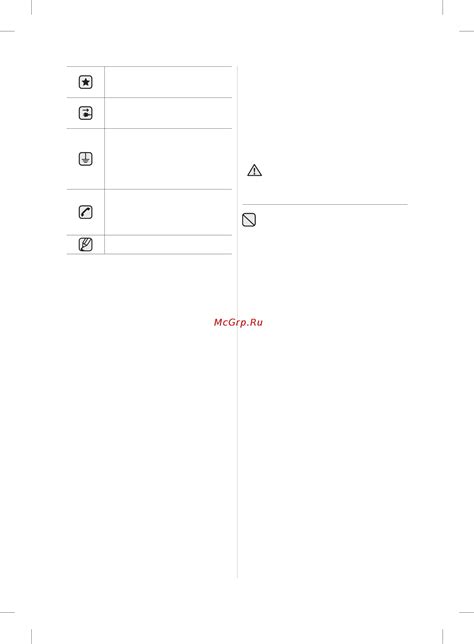
Если у вас нет пульта для телевизора Samsung или вы не можете настроить телевизор без него, вам рекомендуется обратиться в сервисный центр Samsung для получения помощи. Квалифицированные специалисты смогут вам помочь настроить телевизор и решить любые проблемы, с которыми вы можете столкнуться.
Вы можете найти ближайший сервисный центр Samsung на официальном сайте компании. Там вы сможете найти контактную информацию и расписание работы сервисных центров. Позвоните заранее и уточните, нужно ли вам записаться на прием и какие документы и данные может потребоваться предоставить.
Обратившись в сервисный центр Samsung, вы получите профессиональную помощь и сможете настроить свой телевизор без проблем. Опытные специалисты смогут решить любые технические проблемы и предоставить вам подробную инструкцию по настройке телевизора Samsung без пульта.
Если у вас нет возможности обратиться в сервисный центр Samsung, вы также можете попробовать найти ответы на свои вопросы в официальной документации или на официальном сайте компании. Там вы можете найти подробные инструкции и руководства по настройке телевизора без пульта. Однако, обращение в сервисный центр все же является самым надежным и эффективным способом получить помощь в настройке телевизора Samsung.